Erste Schritte, besser Der neu gestaltete OmniFocus 2 für Mac
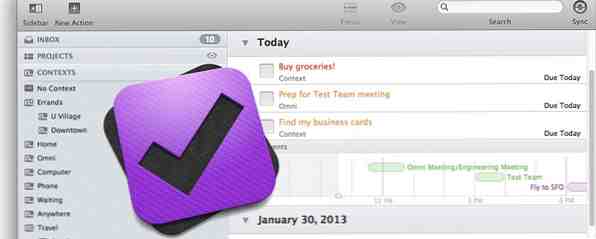
Der mit Spannung erwartete OmniFocus 2 (39,99 US-Dollar) hat mit einem überarbeiteten, klareren Design und optimierten Abschnitten für die Verwaltung und Überprüfung von Projekten, Aufgaben und gekennzeichneten Elementen seinen großen Auftritt erhalten.
Vor ein paar Jahren gab ich den ursprünglichen OmniFocus auf, weil er sich zu kompliziert anhörte. Ich verwende derzeit das kürzlich getestete Guided Ways '2Do für Mac und iOS. Mit dem leistungsstarken 2Do für Mac und iOS die Kontrolle über Aufgaben und Aufgaben übernehmen. Mit dem leistungsstarken 2Do für Mac & iOS ein leistungsstarkes Take-Management übernehmen Die Anwendung ist der beste Weg, um Ihre Aufgaben und Projekte im Griff zu behalten, und 2Do ist einer der robustesten plattformübergreifenden Organisatoren für Mac, iOS und Android. Lesen Sie mehr, aber beim eleganten Redesign von OmniFocus 2 frage ich mich, ob ich auf die neugestaltete Version umsteigen sollte.
Eine komplett neu gestaltete Benutzeroberfläche
Ich war immer etwas verwirrt, als ich die vorherige Version von OmniFocus (Screenshot unten) mit ihren zahlreichen Dropdown-Menüs und Optionen zum Anzeigen und Verwalten von Eingaben verwendet habe. Außerdem war die Anwendung weniger attraktiv und übersichtlicher als andere Lösungen wie Things und 2Do.

Wenn Sie das neue, flache Design von iOS 7 bevorzugen, können Sie die 10 neuen Drittanbieter-Apps und deren iOS 7-Aktualisierungen nutzen check out, und heute werde ich zehn meiner Lieblings-Apps und ihre neuen Neugestaltungen freigeben und… Weiterlesen, Sie werden von OmniFocus 2 begeistert sein. Alle Icons und Schaltflächen ergänzen sich gegenseitig und die fünf standardmäßig sichtbaren Abschnitte oder Die so genannten Perspektiven (Posteingang, Projekte, Kontexte, Prognose, Markiert, Überprüfen) erleichtern das Auffinden und Verwalten von Aufgaben und anderen Elementen.

Projekte und Aufgaben hinzufügen
Im Allgemeinen umfasst das Verwalten von Aufgaben in OmniFocus Projekte und das, was aufgerufen wird “Kontext” Etiketten, basierend auf dem Aufgabenverwaltungssystem „Getting Things Done“ (GTD). Ich bin kein Benutzer der GTD-Methode, aber der Hauptunterschied zwischen Projekten und Kontexten besteht darin, dass Projekte aus mehreren Aktionen oder Aufgaben bestehen, deren Abschluss mehrere Wochen oder Monate dauern kann, während ein oder mehrere Kontexte Aktionen oder Projekten zugewiesen werden können und Gruppen, um anzugeben, wo oder mit wem eine Aktion ausgeführt werden soll, z. B. Lebensmittelgeschäft, Büro, Kunde, E-Mail oder Computer.
Im neuen OmniFocus basieren Projekte auf drei Arten von Aktionen:
- Parallele Aktionen: kann in keiner bestimmten Reihenfolge ausgeführt werden, z. B. eine Liste der zu lesenden Bücher.
- Sequentielle Projekte: Mehrere Aktionen müssen in einer bestimmten Reihenfolge ausgeführt werden, z. B. beim Lackieren Ihrer Garage.
- Einzelaktionen: eine Liste lose verwandter Aktionen, z. B. Routine-Hausarbeiten oder eine Einkaufsliste.
Wenn Sie ein neues Projekt erstellen, können Sie mit OmniFocus einfach zweimal die Return-Taste drücken, um eine neue Aktion zu erstellen. Ein Projekt kann sogar in den fokussierten Modus versetzt werden, der alle anderen Projekte verbirgt, und sogar in einem separaten Fenster geöffnet.
Mir gefällt besonders, wie Projekte als aktiv gekennzeichnet, beendet, beendet oder verworfen werden können. Sie können ein Projekt natürlich ganz löschen, aber es ist großartig, dass ein Projekt (z. B. ein Workshop, den Sie zwei oder drei Mal pro Jahr durchführen) mit all seinen Aktionen als abgeschlossen markiert, ausgeblendet und dann als unvollständig markiert wird, wenn Sie es verwenden möchten nochmal. Klicken Sie auf die Aussicht Mit der Schaltfläche in der Symbolleiste können Sie OmniFocus so einstellen, dass alle abgeschlossenen und abgelegten Objekte und Projekte oder nur die aktiven angezeigt werden.

Wenn es um das Hinzufügen von Aktionen geht, ist das ziemlich einfach. Klicken Sie auf die neue Aktionsschaltfläche und fügen Sie einen Titel hinzu “aufgeschoben” oder Fälligkeitsdatum, und weisen Sie das Element einem Projekt und / oder Kontext zu. OmniFocus enthält wie 2Do and Things auch eine Schnelleingangsfunktion, mit der Elemente und ausgewählte Ausschnitte aus Mail und anderen Anwendungen außerhalb von OmniFocus erstellt werden können.
Im Gegensatz zu 2Do muss OmniFocus leider gestartet werden, um die Schnelleingangsfunktion verwenden zu können. Andererseits enthält 2Do keine Ausschnittsfunktion wie OmniFocus, die den ausgewählten Ausschnitt in das Titelfeld des Eingabefelds setzt.

Wie bei 2Do können Sie die Tabulatortaste verwenden, um zwischen den einzelnen Feldern im Feld Schnelleingabe zu wechseln. Dies bedeutet, dass Sie einen Eintrag erstellen können, ohne die Maus verwenden zu müssen.
Wie zu erwarten, können Sie auch Notizen hinzufügen und den Aktionselementen wiederkehrende geschätzte Termine zuweisen. Sie können Dateien auch mit Aktionen verknüpfen und verknüpfen und eine Vorschau in einem Anlagenlistenfenster anzeigen (Fenster> Anlagenliste). Aber aus irgendeinem Grund werden Anhangsdateien nicht angezeigt, wenn ich sie öffne. Mit 2Do können Bild- und Audiodateien anstelle von Anhängen in Elemente eingebettet werden.
Zusammenhänge verstehen
Kontexte können aus projektbezogenen Aufgaben oder Aktionen bestehen und als Einzelobjekte dienen oder für alles, was Sie möchten. So können Sie beispielsweise einen Kontext für alle Ihre E-Mail-bezogenen Elemente erstellen, obwohl diese zu verschiedenen Projekten gehören können. Beim Schreiben von E-Mails können Sie möglicherweise mehrere E-Mail-bezogene Aufgaben gleichzeitig ausschließen. Ein weiterer Kontext könnte für alle Besorgungen sein, die Sie machen müssen.

Kontexte sind besonders nützlich für die iOS-Version von OmniFocus, die die Standortalarmfunktion enthält. So richten Sie Standortbenachrichtigungen in iPhone Reminders ein. So richten Sie Standortbenachrichtigungen in iPhone Reminders ein kaufe brot oder nimm immer wieder ein paket. Lesen Sie mehr, ähnlich wie die integrierte Reminders-App.
Noch mehr Funktionen
OmniFocus beinhaltet andere “Perspektive” Bereiche zum Filtern von markierten Elementen und zur Überprüfung zugewiesenen Elementen. Die Prognoseperspektive enthält eine Liste der anstehenden Termin- und Fälligkeitstermine sowie der Ereignisse, die Ihrem Standard-Mac-Kalender zugewiesen sind.
Wie bei der vorherigen Version von OmniFocus können benutzerdefinierte Perspektiven auf der Grundlage zugewiesener Filter und Fokusbereiche erstellt werden. Hier kommt die Pro-Version ins Spiel, die auch AppleScript-Unterstützung beinhaltet.

Zum Glück kann in OmniFocus 2 auch ein neues Datum und eine Standardzeit für neue Elemente festgelegt werden. Die OmniFocus-Voreinstellungen umfassen weitere Einstellungen für die Standardunterstützung für Mavericks-Benachrichtigungen, neue Projekteinstellungen und Synchronisierungseinstellungen für andere Mac- und iOS-Geräte, auf denen OmniFocus ausgeführt wird.
Es gibt noch viel mehr über OmniFocus 2 zu lernen. OmniGroup hat ein kostenloses Handbuch im iTunes Book Store erstellt und veröffentlicht.
Einen Probedownload wert
Die Pro-Version von OmniFocus 2 enthält die Funktion zum Erstellen benutzerdefinierter Perspektiven und Konfigurieren der Seitenleiste, um die gewünschten Perspektiven anzuzeigen. Es enthält auch eine einzige Projektfokusfunktion, die alle anderen Projekte und Aktionen verbirgt, und die Unterstützung von AppleScript zur Automatisierung allgemeiner Aufgaben und anderer Funktionen von OmniFocus.
OmniFocus ist definitiv einen kostenlosen Test-Download wert, obwohl viele neue potenzielle Benutzer wie ich zögern könnten, die Kosten für den Wechsel von ihrer aktuellen Task-Management-Lösung abzuwenden. Die Pro-Version von OmniFocus 2 (79,99 $) ist recht teuer. IOS-Versionen werden separat für iPad (39,99 $) und iPhone (19,99 $) verkauft..
Lassen Sie uns wissen, was Sie von OmniFocus 2 halten und was Ihnen gefällt und was Sie an totalem Neudesign mögen.
Erfahren Sie mehr über: Organisationssoftware, To-Do-Liste.


